
Huella Dactilar Digital As608
Sensor de Huella Dactilar Digital AS608
El Sensor de Huella Dactilar Digital AS608 es un módulo diseñado para añadir capacidades de identificación biométrica a diversos proyectos de electrónica y robótica. Este dispositivo ofrece altas capacidades de procesamiento y almacenamiento, permitiendo un rápido reconocimiento y almacenamiento de múltiples huellas dactilares.
Características:
Capacidad de almacenamiento: El AS608 puede almacenar hasta 162 huellas dactilares en su memoria interna.
Interfaz: El módulo emplea una interfaz de comunicación serial UART, lo que facilita su integración con microcontroladores como Arduino.
Rápida autenticación: El tiempo de verificación de una huella digital es de aproximadamente 1 segundo.
Alta precisión: Con un algoritmo de reconocimiento de huellas dactilares de alta precisión, el sensor AS608 puede reducir efectivamente el error de identificación y rechazo.
Usos comunes: Este módulo se usa comúnmente en sistemas de seguridad, sistemas de control de acceso, proyectos de cierre electrónico, etc.
Uso con arduino
Adafruit ofrece una librería para usar este dispositivo de una forma sencilla y para instarla en tu IDE de arduino debes ir a Tools> Manage Libraries.

El software SYNO que puedes descargar haciendo clic aquí, permite interactuar por puerto serial con el AS608. Para poder usarlo basta con conectar el AS608 a 5V,GND,cable amarillo a pin 1 del arduino y cable blanco al pin 0 del arduino, como se muestra en la siguiente imagen:

En el IDE de arduino se abre un nuevo sketch y sin modificar nada se sube, de esta forma usaremos el arduino como un convertidor USB-Serial.

Cerramos el IDE de arduino para desocupar el puerto COM y en el programa SYNO damos clic en Open Device, seleccionamos el puerto donde esta conectado el arduino, en caso de no saber cual es verificar en el administrador de dispositivos.

Ya conectado nos dara información del dispositivo y podemos hacer capturas, añadir huellas al registro con la opción de ver su imagen antes, borrar por ID o borrar todas, buscarlas en las plantillas etc, también se puede cambiar el nivel de seguridad que por defecto viene en 3.

Para poder usar el sensor con arduino se conecta el cable amarillo TX al pin 2 del arduino y el cable blanco RX al pin 3.

La librería de Adafuit contiene ejemplos de código para poder agregar huellas seleccionando en que ID se guardaran, para borrar, para leer una huella y buscar en los registros si coincide. Estos ejemplos se encuentran en File>examples.



Código
Declaración e inicialización: Se inicializa el sensor y se establece un ID específico (4 en este caso) para la huella que se va a guardar.
Función setup(): Se inicia una comunicación serial con la computadora y se intenta verificar el sensor de huellas dactilares. Si el sensor no se encuentra, el programa entra en un ciclo infinito. Si se encuentra el sensor, el programa intenta registrar una huella dactilar con el método getFingerprintEnroll().
Función loop(): En este caso, simplemente se presenta una espera de 1ms en cada iteración, sin realizar ninguna acción.
Función getFingerprintEnroll(): Esta función es la encargada de registrar una huella dactilar en el sensor.
- Inicialmente, pide la colocación del dedo en el sensor para tomar una imagen de la huella.
- Convierte esa imagen en una plantilla (características de la huella) con el método
image2Tz(). - Solicita retirar el dedo del sensor.
- Pide colocar nuevamente el mismo dedo en el sensor y toma una segunda imagen. Esta segunda imagen se convierte en otra plantilla.
- Luego, con
createModel(), crea un modelo a partir de las dos plantillas. Si las dos plantillas son de la misma huella, se crea el modelo correctamente. - Finalmente, guarda el modelo creado en la memoria flash del sensor con el ID especificado.
Si todo el proceso es exitoso, imprime mensajes correspondientes a cada paso. De esta manera, se registra la huella dactilar en el sensor.
Código
Declaración e inicialización: Se configura la comunicación con el sensor de huellas AS608 a través de los pines 2 (RX) y 3 (TX).
Función setup(): Se inicia una comunicación serial con la computadora para luego verificar la conexión con el sensor de huellas dactilares. Si el sensor no se encuentra, el programa entra en un bucle infinito. Si el sensor está presente, se muestra un mensaje indicándolo. Luego, se verifica si existen huellas almacenadas en el sensor y, en caso de no haber, se imprime un mensaje correspondiente.
Función loop(): Se llama a la función getFingerprintID() cada 500ms para intentar verificar una huella dactilar.
Función getFingerprintID(): En cada llamada a esta función, se realiza el siguiente proceso:
- Se intenta obtener una imagen de la huella dactilar puesta en el sensor.
- Si se obtiene correctamente la imagen, se convierte dicha imagen a una plantilla (características de la huella).
- Posteriormente, se busca esta plantilla en las huellas almacenadas en el sensor.
- Si se encuentra una coincidencia, se imprime el mensaje "Autorizado!". Si no se encuentra ninguna, se imprime "No se encontraron coincidencias".
Terminando
Con los fundamentos y la experiencia adquirida a través de este tutorial, ahora estás equipado para integrar la autorización por huella dactilar en una amplia gama de proyectos, puedes explorar maneras innovadoras de implementar estos sistemas en otros campos, como la domótica, para personalizar y aumentar la seguridad en tus dispositivos y sistemas hogareños inteligentes.
Esperamos que este tutorial te haya proporcionado una sólida base de conocimiento y te inspire a seguir explorando, aprendiendo y creando.¡Buena suerte y feliz creación!
Productos Relacionados
No comments











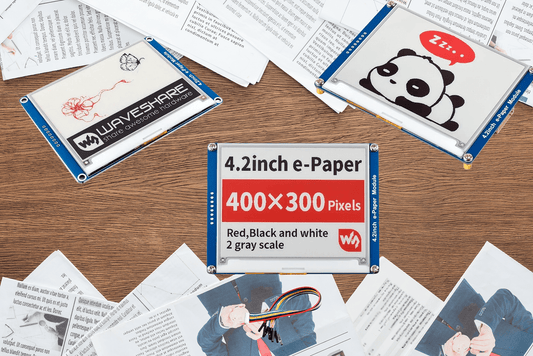
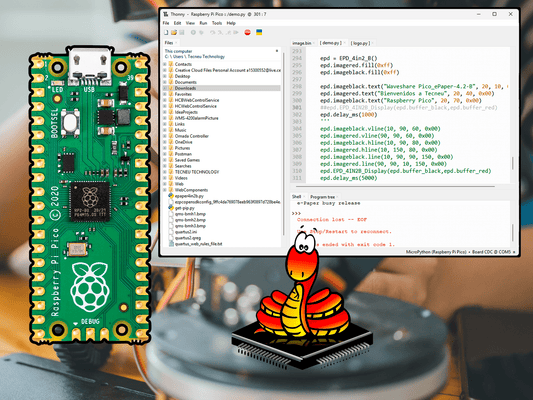
0 comments